Ако сте чували за определена стая за чат, но не можете да я намерите, е възможно тя да е настроена с ниво на поверителност, което я скрива за преглед. Всяка Lync стая за чат има ниво на поверителност, което определя кой може да я намери и кой може да влезе в нея. Собственикът на стаята за чат задава нивото на поверителност в прозореца ''Създаване на стая'' при първоначалната настройка на стаята.
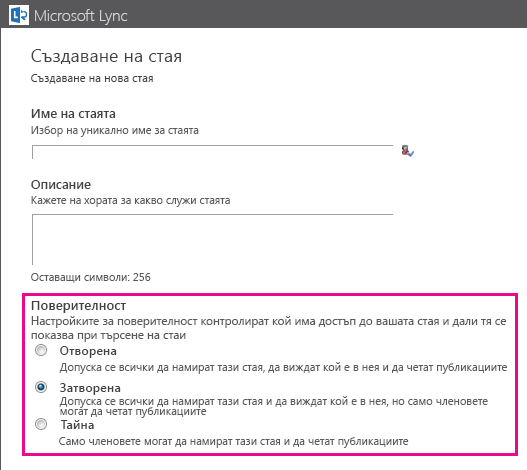
Ето разликите между трите нива на поверителност:
|
Ниво на поверителност |
Отворена |
Затворена |
Тайна |
|
Правила за членство: |
Не се изисква членство или е разрешено в отворена стая за чат. |
Изисква се членство за четене, публикуване или следване на затворена стая за чат. Хората, които не са членове, може да намират затворени стаи в търсенето и могат да виждат списъците с участници на затворените стаи, но не могат да ги четат, да публикуват в тях или да ги следват. |
Изисква се членство. Членовете могат да намират, четат, да публикуват и да следват тайна стая за чат. Хората, които не са членове, няма да намират тайната стая, да узнават кой има членство за нея или да четат и публикуват в нея. |
|
За да станете член на този тип стая: |
Не е приложимо |
Поискайте членство от мениджъра на стаята: 1. В Lync основния прозорец използвайте търсене, за да покажете списъка за стаята, към която искате да се присъедините. 2. Посочете стаята за чат и щракнете, за да видите иконата "Покажи визитката". На визитката ще видите името (имената) на ръководителя или ръководителите. |
Членството е само с покана от създателя или ръководителя на стаята. |
|
За да намерите този тип стая за чат: |
Използвайте Lync търсене по име на стая и/или тема. |
Използвайте Lync търсене по име на стая и/или тема. |
Членове: Използвайте търсенето или щракнете върху раздела "Член на" в изгледа "Стаи за чат". Последователи: Използвайте търсенето или щракнете върху раздела "Член на" или раздела "Следена" на изгледа "Стаи за чат". |
|
За да следите този тип стая за чат: |
Намерете стаята чрез търсене, след което я добавете към вашия списък със следвани стаи: 1. В изгледа "Стаи за чат" посочете иконата за стаята за чат, която искате да следвате, след което щракнете върху бутона "Още опции". 2. Щракнете върху Следи тази стая. |
Трябва първо да сте член на стаята. След като получите членство, добавете стаята към вашия списък със следени стаи: 1. В изгледа Стаи за чат щракнете върху раздела Член на. 2. Посочете иконата на стая за чат за стаята, която искате да следвате, след което щракнете върху бутона Още опции. 3. Щракнете върху Следи тази стая. |
Трябва първо да сте член на стаята. След като получите членство, добавете стаята към вашия списък със следени стаи: 1. В изгледа Стаи за чат щракнете върху раздела Член на. 2. Посочете иконата на стая за чат за стаята, която искате да следвате, след което щракнете върху бутона Още опции. 3. Щракнете върху Следи тази стая. |










